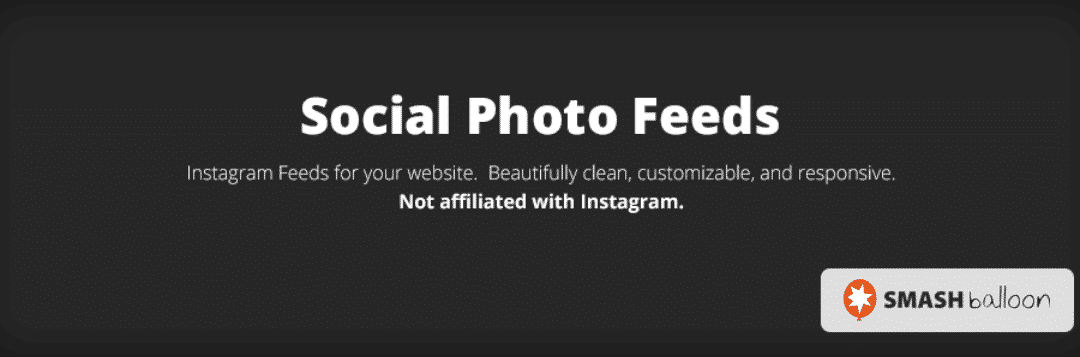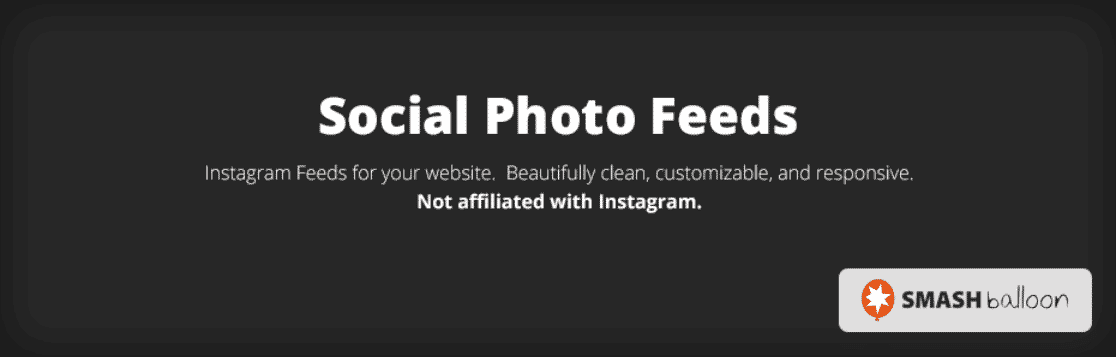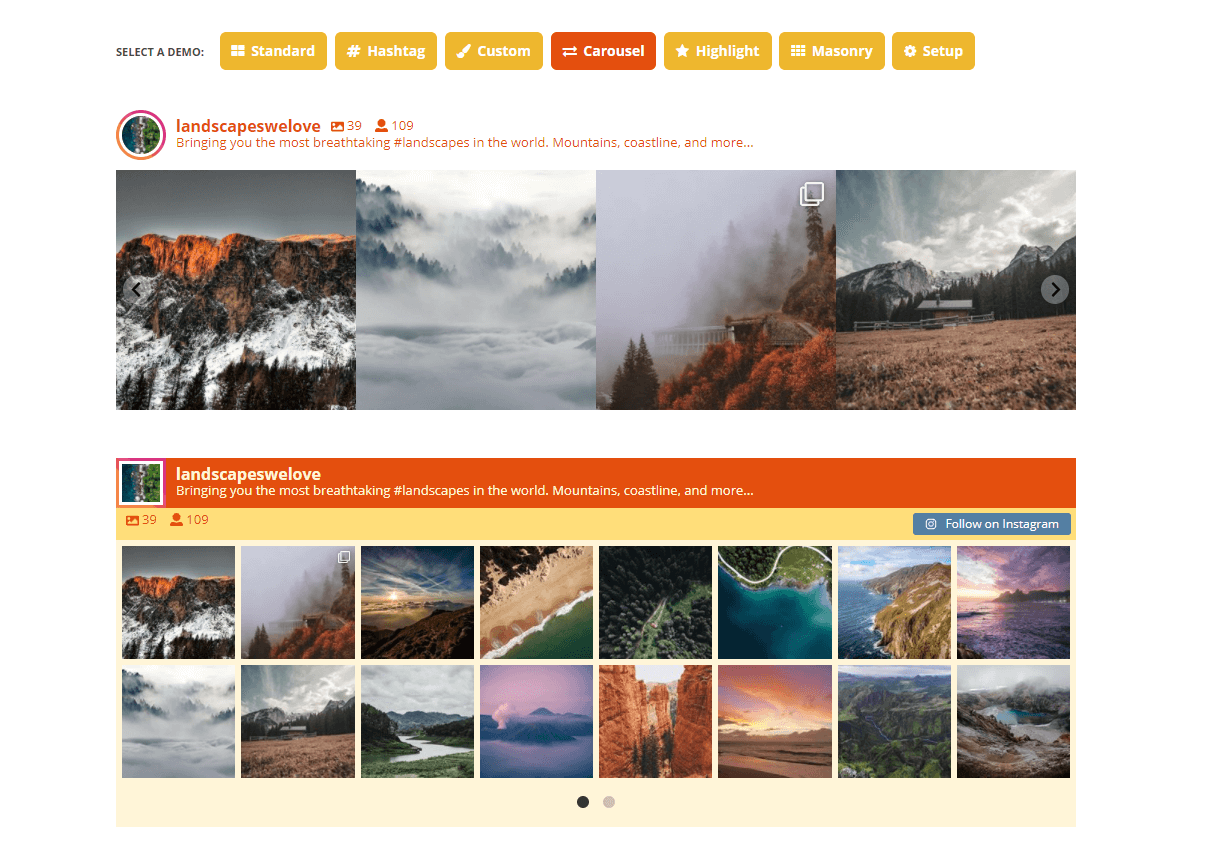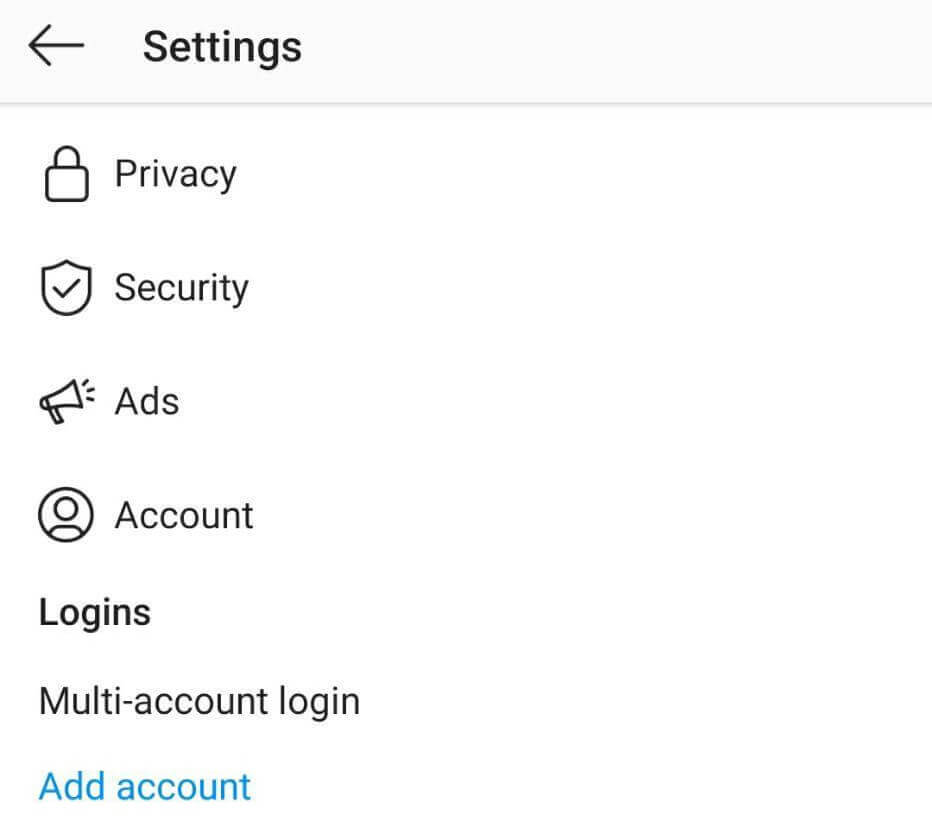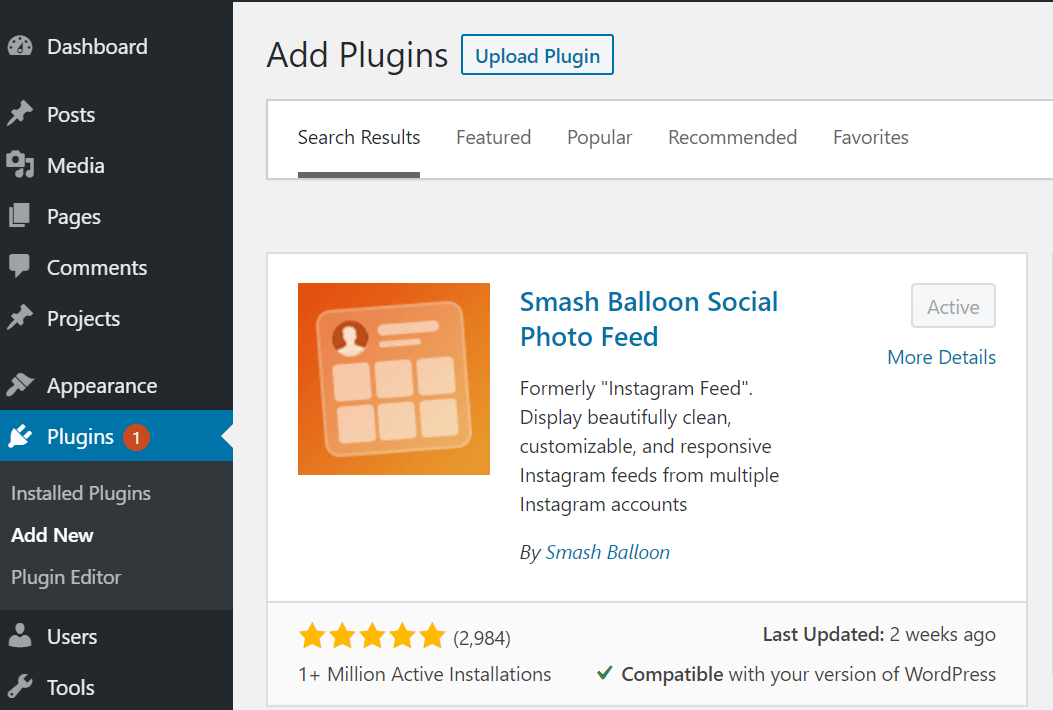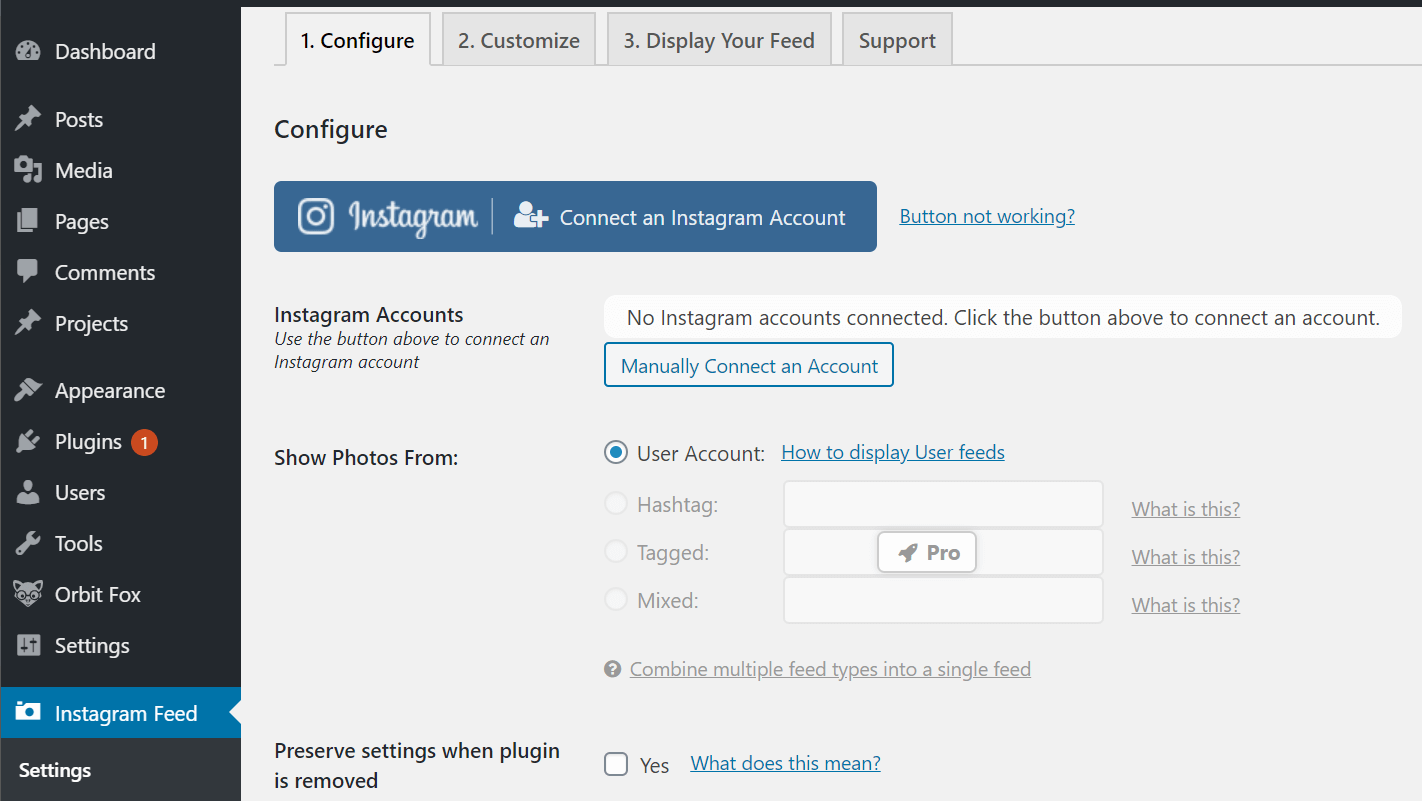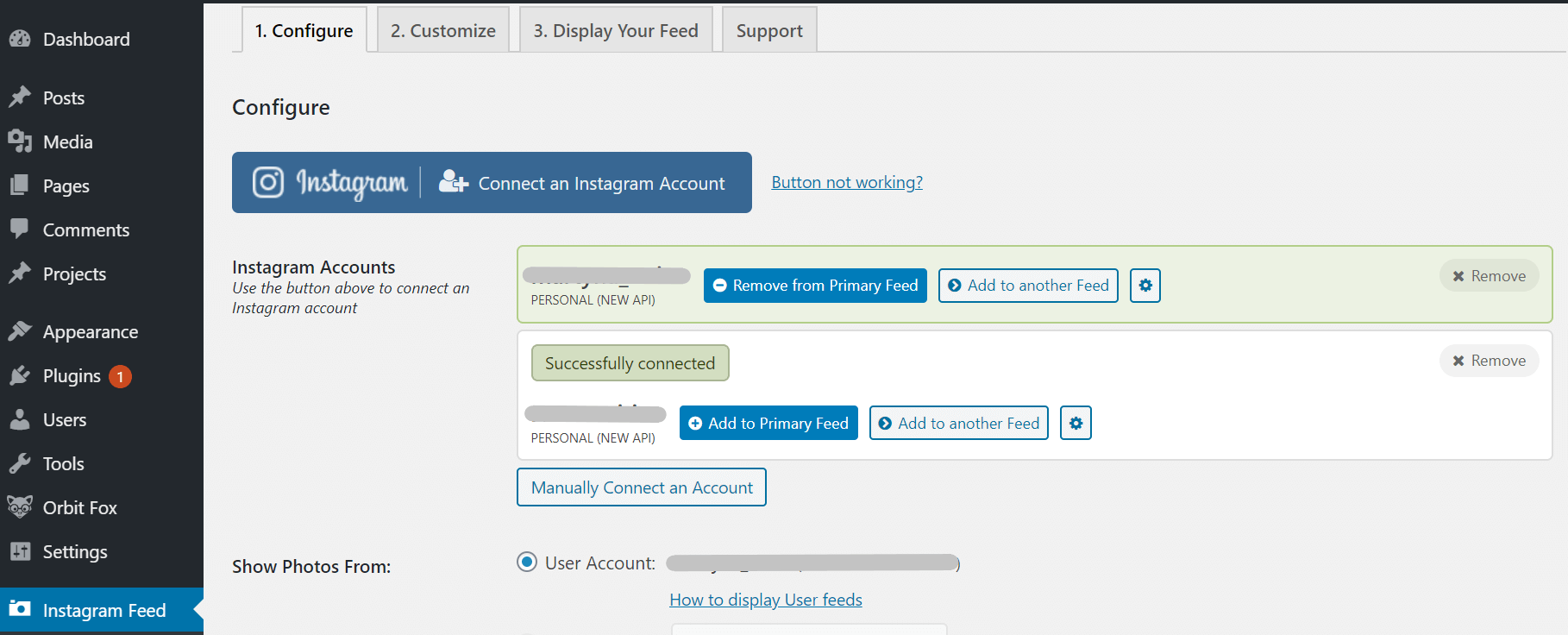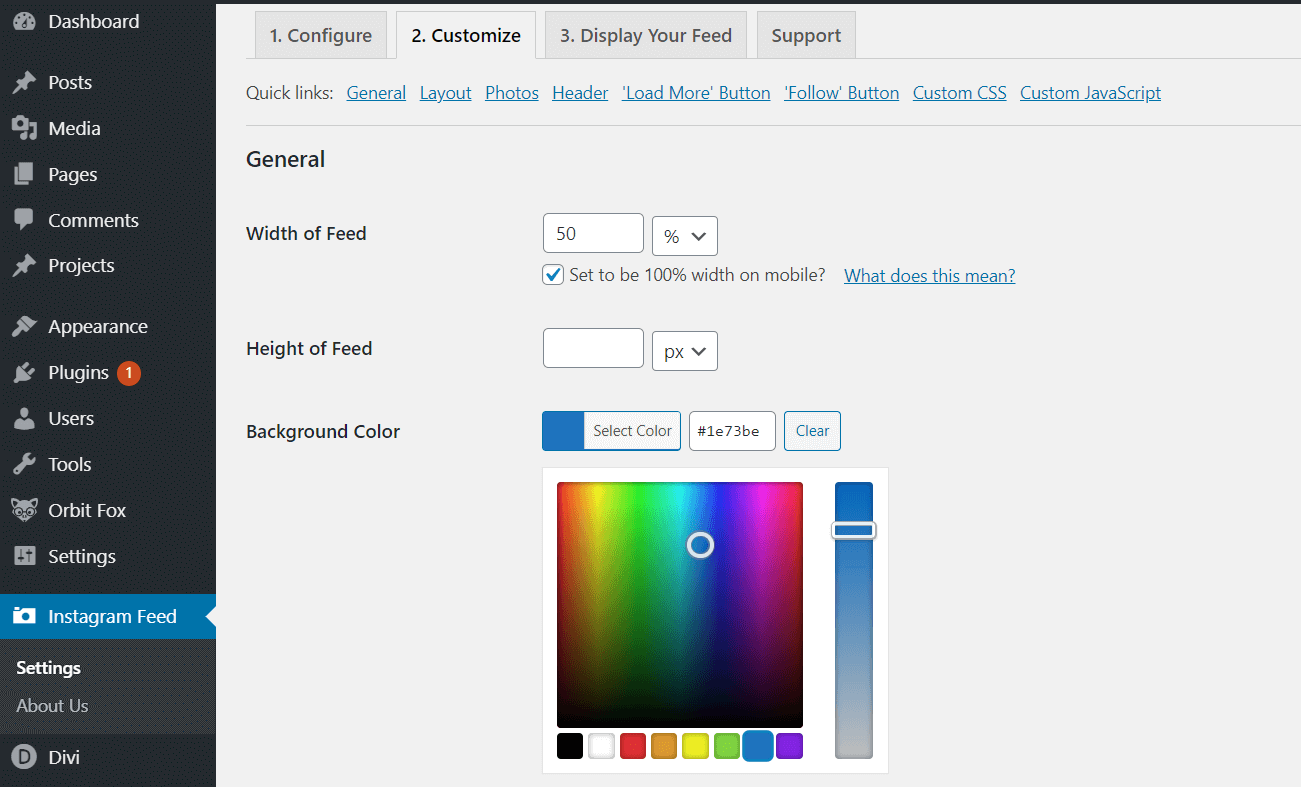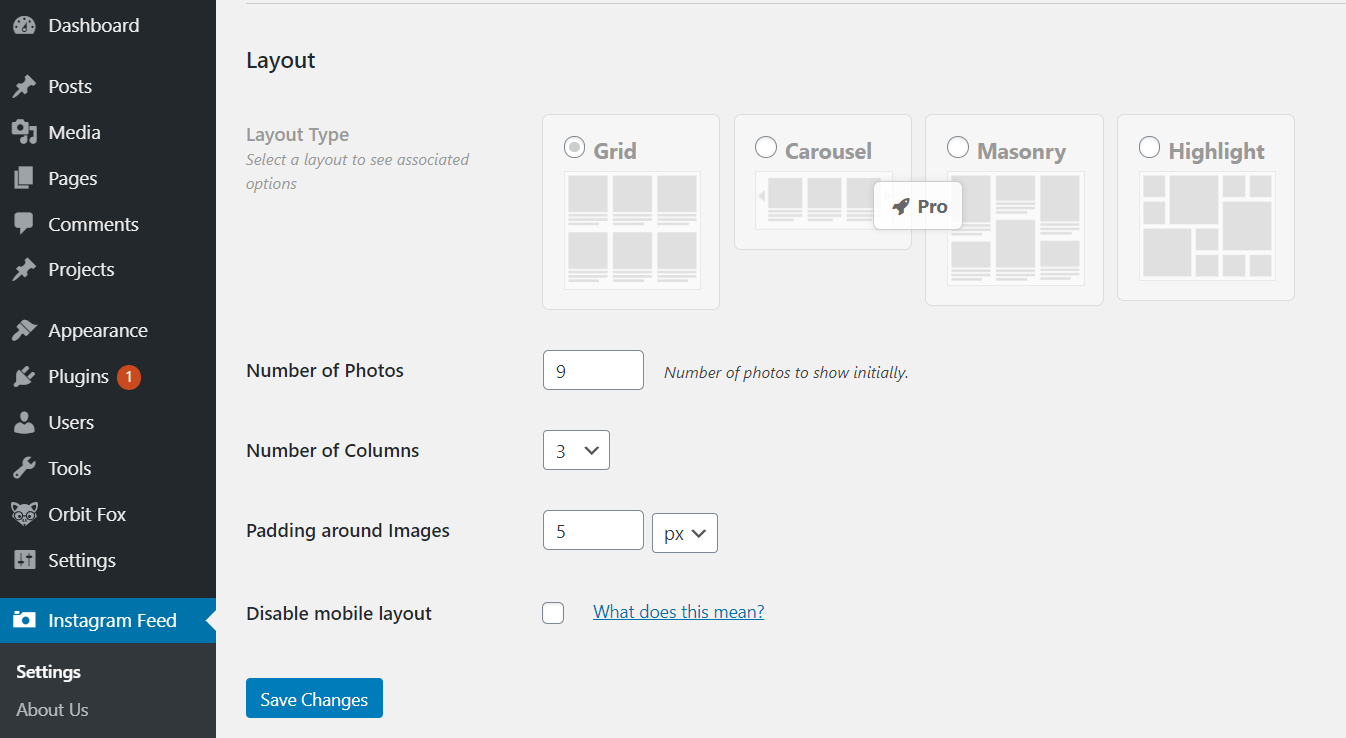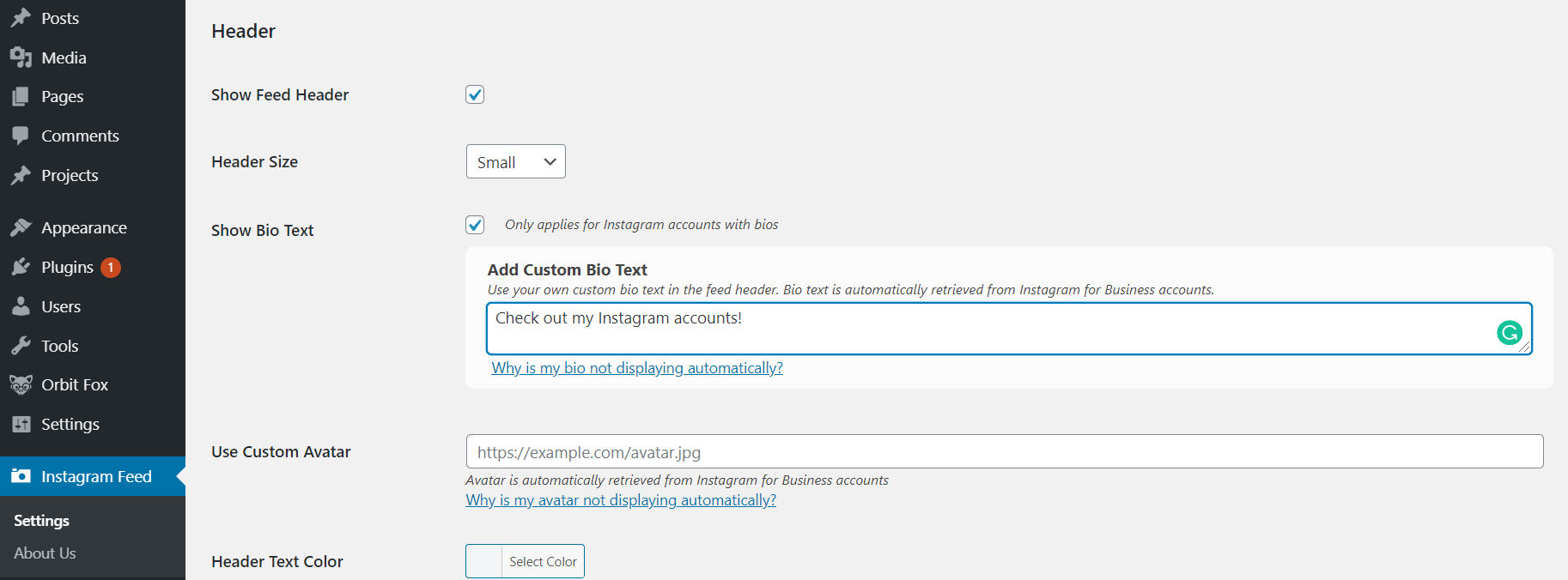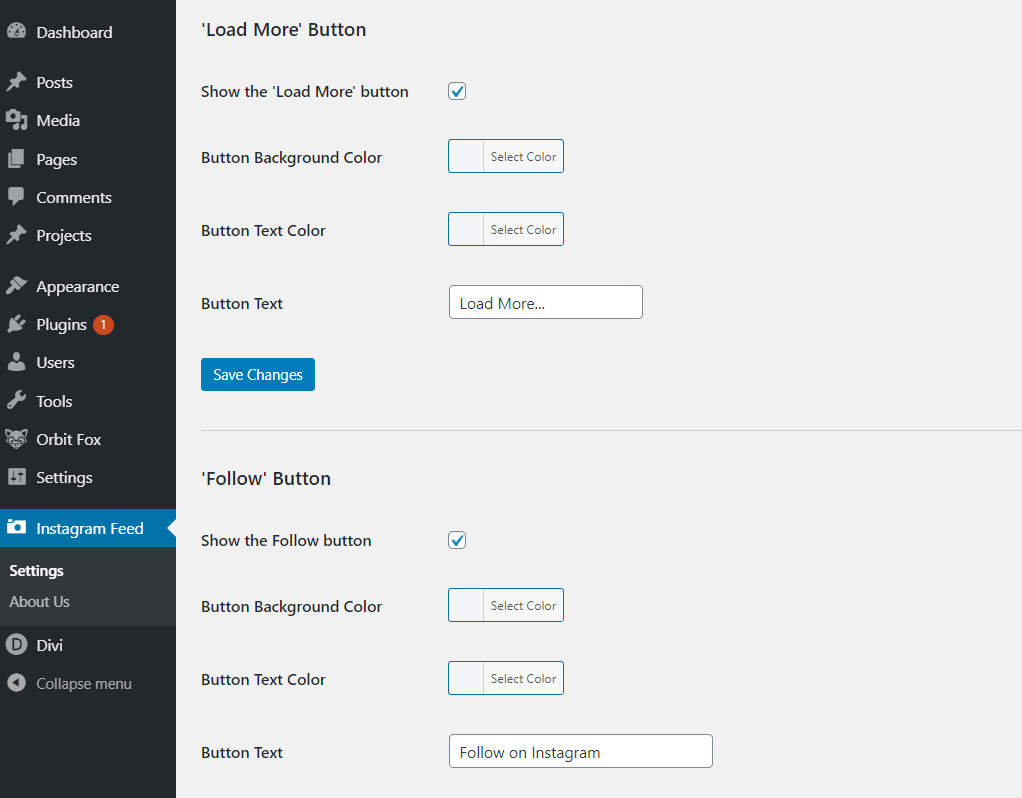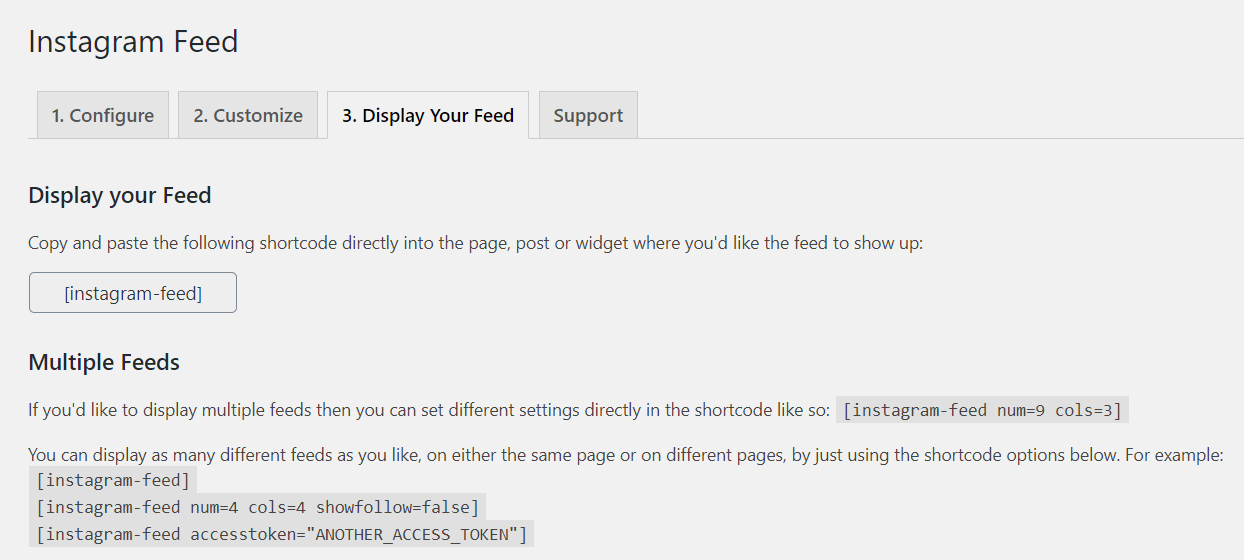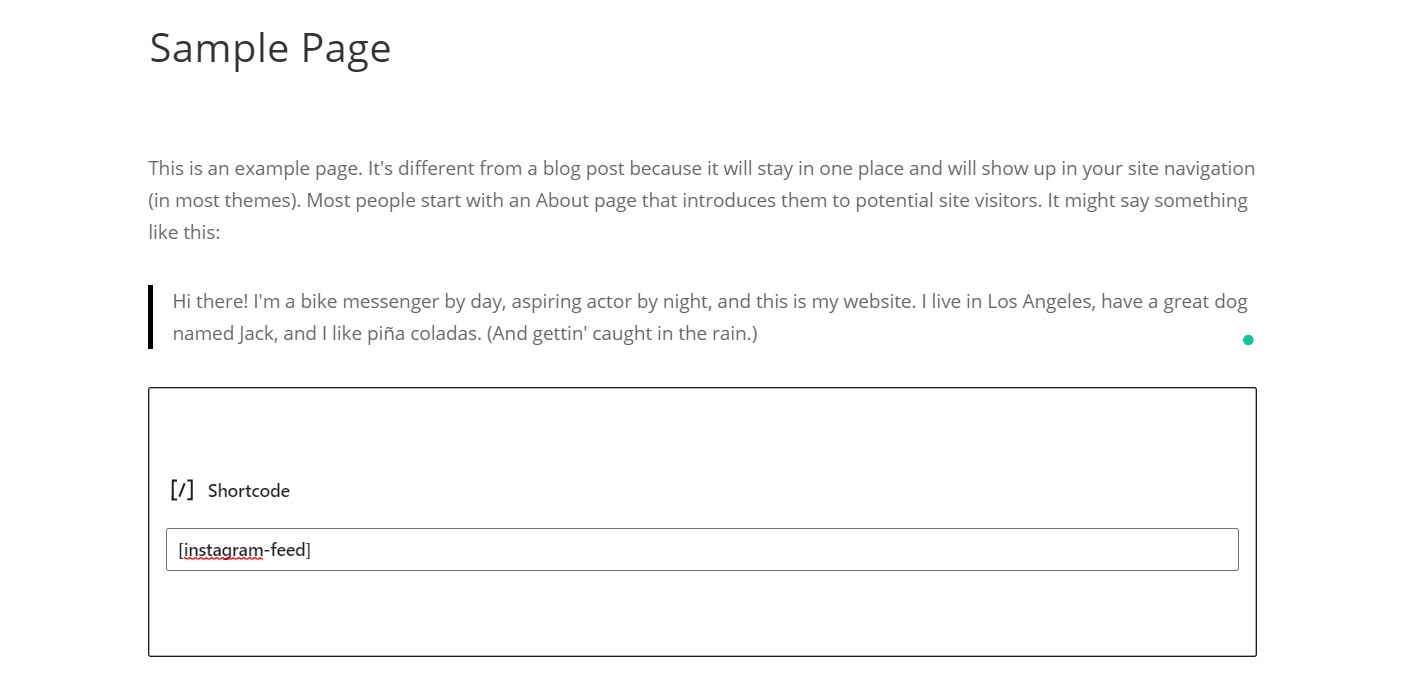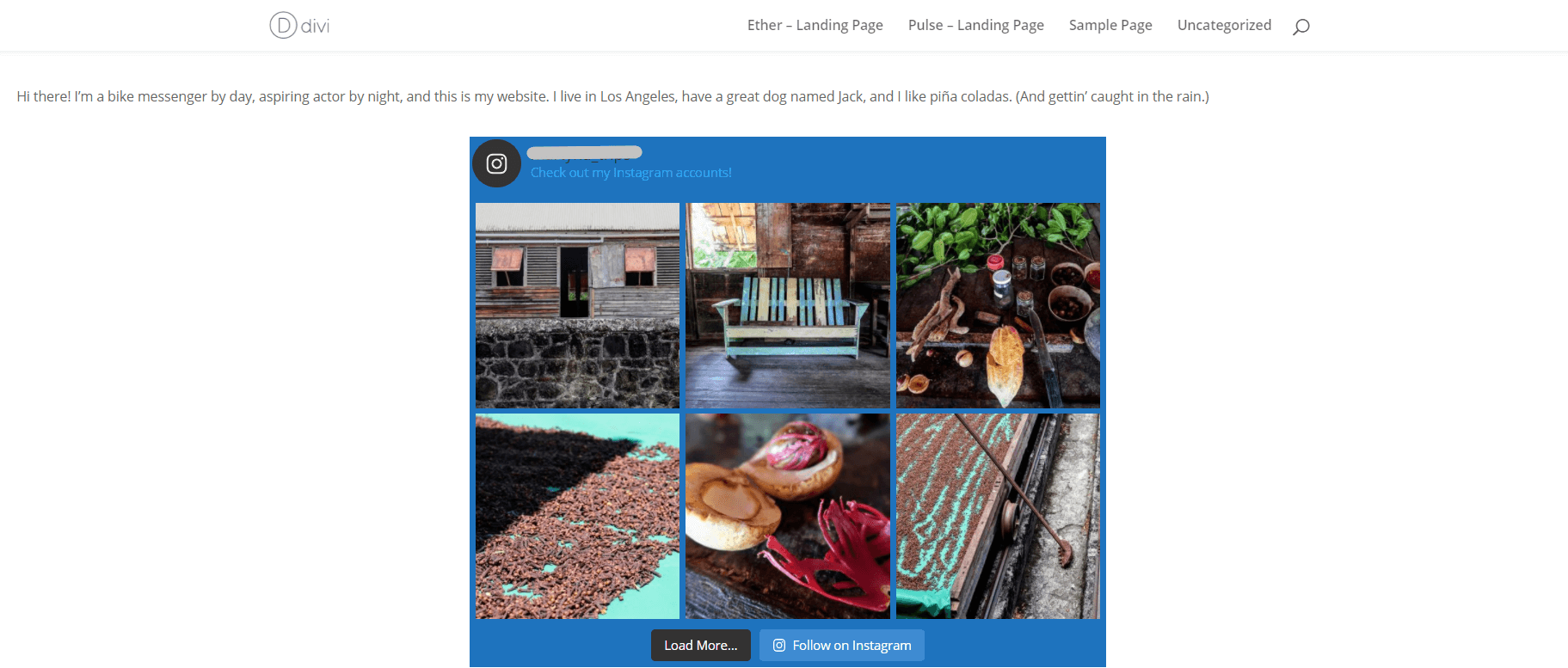Instagram est un excellent moyen d’accroître la notoriété de votre marque. Vous pouvez même différencier votre contenu et poster des images différentes sur chaque canal. Cependant, la mise en avant de plusieurs flux Instagram sur votre site web peut être délicate. Smash Balloon est un plugin pratique qui vous aidera à afficher les images de plusieurs comptes Instagram dans le même flux sur WordPress.
Dans cet article, nous allons vous expliquer les avantages de la mise en œuvre de cet outil et comment il peut vous aider à atteindre votre public plus efficacement. Nous vous montrerons également comment l’utiliser.
C’est parti !
S’abonner à notre chaîne Youtube
Présentation du plugin Smash Balloon
Smash Balloon est un plugin WordPress qui vous permet de connecter plusieurs comptes Instagram à votre site web WordPress. Voici quelques-unes de ses fonctionnalités :
-
- Une mise en place facile :
Vous pouvez créer votre flux en quelques clics et le personnaliser sans code.
-
- Conception réactive :
En fonction de votre thème, Smash Balloon s’adaptera à tous les appareils.
-
- Aucune limitation :
Vous pouvez ajouter autant de comptes Instagram que vous le souhaitez et les afficher dans le même flux ou sur l’ensemble de votre site Web.
- Mise en cache :
Smash Balloon met en cache les données qu’il reçoit d’Instagram pour minimiser les temps de chargement des pages.
Prix : La version gratuite vous permet de présenter les images de plusieurs comptes Instagram dans une simple grille. Cependant, si vous voulez aller plus loin et créer une expérience vraiment unique pour vos visiteurs, vous devriez passer à la version Instagram Feed Pro. La tarification commence à partir de 49 $ et vous donne accès à des options de personnalisation avancées telles qu’un choix de mises en page, des options de filtre, des flux achetables, et bien plus encore.
Pourquoi Smash Balloon est idéal pour mettre en valeur les images de plusieurs comptes Instagram
Vous aurez besoin d’avoir au moins un compte Instagram pour utiliser ce plugin, et vous pouvez en configurer un facilement depuis votre téléphone ou votre ordinateur de bureau. L’ajout de plusieurs comptes est possible sur mobile uniquement, via la page Paramètres accessible depuis votre compte principal.
L’affichage des images de plusieurs comptes sur votre site Web présente de nombreux avantages, tels que :
-
- La mise en valeur de votre travail :
Vous pouvez utiliser votre flux Smash Balloon pour promouvoir toutes vos activités.
-
- Augmenter l’engagement :
Vos visiteurs resteront probablement plus longtemps sur votre site Web pour regarder les images.
-
- Attirer des adeptes :
Votre public peut facilement naviguer sur votre Instagram depuis votre site web et suivre tous vos canaux.
-
- Inspirer du contenu généré par les utilisateurs :
Pour des témoignages uniques, vous pouvez demander aux clients heureux d’envoyer leurs photos avec votre produit et les mettre en avant sur votre page.
- Enrichir votre site web avec des visuels
: Les filtres Instagram rendent souvent les photos plus amusantes à regarder, ce qui ajoute un intérêt supplémentaire à vos pages.
Plusieurs comptes Instagram peuvent également vous aider à différencier le message de votre marque, et à développer une stratégie de contenu unique pour chacun d’eux. Les recherches suggèrent que les utilisateurs sont plus susceptibles de s’engager avec votre contenu sur Instagram que sur tout autre canal de médias sociaux. C’est pourquoi vous voyez souvent de grandes marques distinguer leurs comptes par emplacement ou par différents produits et services afin de maximiser la portée de chaque segment.
Par exemple, vous êtes peut-être un photographe qui se spécialise dans plusieurs domaines. Plutôt que d’afficher tous vos travaux sur la même chaîne Instagram, vous pourriez créer plusieurs comptes pour vos photographies de mariage, vos portraits en studio, vos voyages, etc. De cette façon, vous pouvez cibler plus spécifiquement vos spectateurs et attirer des clients potentiels sur votre site web.
Comment afficher les images de plusieurs comptes Instagram dans le même flux sur WordPress (en 3 étapes)
Maintenant que nous avons parlé des avantages de posséder plusieurs comptes Instagram et de les afficher dans le même flux sur WordPress, mettons en place cette fonctionnalité avec Smash Balloon. Vous pouvez facilement l’intégrer à Divi et utiliser pratiquement n’importe quel template.
Étape 1 : Configurer votre compte
Tout d’abord, installez et activez le plugin Smash Balloon – notez que vous avez besoin de la version » Social Photo Feed « . Ensuite, rendez-vous sur le flux Instagram nouvellement créé dans le menu de votre tableau de bord :
Ensuite, allez dans l’onglet Configurer et cliquez sur le bouton bleu de la marque Instagram pour connecter votre compte. Vous ne pourrez afficher que les images des profils que vous possédez.
Ensuite, suivez les invites pour vous connecter et autoriser la connexion, et répétez l’opération pour le nombre de comptes que vous souhaitez ajouter.
Pour afficher les photos de chaque canal dans le même flux, cliquez sur le bouton Ajouter au flux principal. Vous pouvez également choisir l’option Ajouter à un autre flux si vous préférez afficher un compte spécifique séparément. Vous aurez accès à un code court, que vous pourrez copier et coller sur votre site Web.
Ensuite, faites défiler l’écran jusqu’au bas de la page et définissez la fréquence de chargement de vos messages. Vous pouvez choisir de mettre à jour votre flux à une heure précise ou de l’actualiser à chaque chargement de la page. N’oubliez pas d’enregistrer vos modifications une fois que vous avez terminé.
Étape 2 : Personnalisez votre flux Smash Balloon
Ensuite, allez dans l’onglet Personnaliser. Dans la section Général , définissez la largeur et la hauteur de votre flux et choisissez une couleur de fond :
Ensuite, faites défiler la section Mise en page pour choisir le nombre de photos et de colonnes que vous souhaitez inclure dans votre flux. La version premium du plugin vous permettra également de choisir parmi plusieurs options de mise en page, telles que la maçonnerie ou le carrousel. Vous pouvez également mettre en évidence des photos spécifiques en fonction des hashtags ou d’autres variables :
En faisant défiler les sections Photos et En-tête , vous pouvez choisir d’afficher vos images de manière aléatoire ou chronologique, et décider d’afficher un en-tête avec votre nom d’utilisateur et votre bio :
Vous pouvez également personnaliser vos boutons « Charger plus » et « Suivre », ajouter votre propre texte ou modifier les couleurs :
Une fois que vous êtes satisfait de vos paramètres, cliquez sur Enregistrer les modifications.
Étape 3 : Afficher votre flux
Enfin, allez dans l’onglet Afficher votre flux pour copier le shortcode de votre flux nouvellement créé :
Ensuite, collez le shortcode directement dans la page, le post ou le widget où vous souhaitez que votre flux Instagram apparaisse :
Vous pouvez également utiliser d’autres shortcodes répertoriés dans l’onglet Afficher votre flux pour créer autant de flux différents que vous le souhaitez :
C’est tout ! Votre WordPress peut maintenant afficher plusieurs comptes Instagram à partir du même flux.
Conclusion
Mettre en avant plusieurs flux Instagram sur votre site web peut être un excellent moyen d’augmenter l’engagement. Habituellement, vous ne pouvez vous connecter qu’à un seul compte, ce qui peut être frustrant si vous différenciez votre contenu mais que vous souhaitez tout de même présenter tout votre travail sur une seule page.
Cet article vous a montré comment utiliser Smash Balloon pour afficher les images de plusieurs comptes Instagram dans le même flux sur WordPress. Pour récapituler, suivez ces trois étapes :
- Connectez vos comptes Instagram.
- Personnalisez votre flux.
- Insérez votre shortcode à l’endroit où vous souhaitez que votre flux apparaisse, et commencez à partager.
Avez-vous des questions sur Smash Balloon ? Faites-nous en part dans la section des commentaires ci-dessous !